Vă întrebați de ce pictograma Facetime lipsește de pe ecranul de pornire al iPhone-ului sau iPad-ului Apple? Este o problemă comună și, probabil, rezultatul unei restricții dvs. sau cineva cu acces la dispozitivul setat. Iată cum să o rezolvi.
Notă: nu toate dispozitivele Apple acceptă Facetime. Verificați această listă pentru a vă asigura că dispozitivul dvs. îl acceptă.
Verificați peste tot
În primul rând, asigurați-vă că pictograma Facetime nu se ascunde undeva într-un dosar. Glisați înainte și înapoi între fiecare ecran de start și verificați fiecare folder. Din anumite motive, este de obicei în „Productivitate” dosar.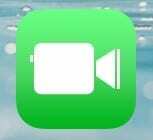 Poate doriți să luați în considerare și resetarea pictogramelor de pe ecranul de start la valorile implicite setări dacă tot nu îl găsiți.
Poate doriți să luați în considerare și resetarea pictogramelor de pe ecranul de start la valorile implicite setări dacă tot nu îl găsiți.
Găsiți-l cu Căutare
- Din ecranul de pornire, glisați până la stânga pentru a afișa „Căutare" cutie.
- Tip "Facetime" în "Căutare" camp.
- Aplicația ar trebui să apară ca o selecție. Atingeți-l pentru a-l deschide.
Restaurați din Apple Store
- Deschide "Magazin de aplicații” pe dispozitiv, apoi căutați „Facetime“.
- Apasă pe "Nor”
 pictograma pentru a descărca aplicația.
pictograma pentru a descărca aplicația.
Odată descărcată și instalată, aplicația ar trebui să fie din nou disponibilă pentru a fi deschisă pe ecranul de pornire.
Verificați Restricțiile
Uneori, membrii familiei sau oricine are acces la iPhone-ul tău va schimba din greșeală setările. Dacă setările de restricție sunt modificate, poate limita pictogramele afișate pe ecranul de start, inclusiv pictograma Facetime.
- Selectați "Setări“.
- În iOS12 și versiuni ulterioare, alegeți „Timpul ecranului” > “Confidențialitate și restricții ale conținutului” > “Confidențialitatea conținutului“. În iOS 11 și versiuni anterioare, alegeți „General” > “Restricții“.
- Introduceți parola. Dacă nu ați setat parola, întrebați pe oricine care a avut acces la dispozitiv dacă a setat unul.
- Seteaza "Facetime„restricție la „Pe“. Ar trebui să arate așa cum arată în imaginea de mai jos.
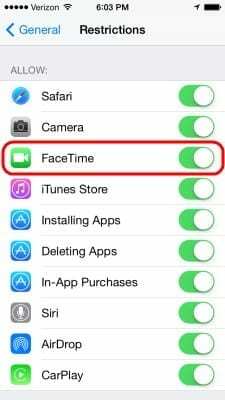
- De asemenea, asigurați-vă că „aparat foto" este activat. Facetime nu va funcționa decât dacă Camera este activată.
Acest lucru ar trebui să afișeze butonul Facetime de pe iPhone, iPad și iPod Touch.